fastgør iPhone / iPad / iPod fra DFU-tilstand, gendannelsestilstand, Apple-logo, hovedtelefontilstand osv. til normal tilstand uden datatab.
Detaljerede metoder til, hvordan man fikser TikTok, der bliver ved med at crashe
 Opdateret af Lisa Ou / 12. april 2023 15:20
Opdateret af Lisa Ou / 12. april 2023 15:20TikTok er en social medieplatform til at se, oprette eller uploade videoer. Nogle mennesker synes, det er underholdende, fordi de kan filme sig selv med mange effekter. Bortset fra det, kan de også bruges til forretning online salg og shopping. Men denne nydelse vil forsvinde, når du oplever, at TikTok bliver ved med at gå ned.
Dette problem er et af de almindelige problemer, du kan opleve med TikTok-appen på Android- eller iOS-enheder. Bortset fra det, kan du også støde på det, hvor det kun er på en sort skærm. Vær ikke urolig. Du kan løse dette problem ved hjælp af metoderne i dette indlæg. Rul ned for mere information.


Guide liste
FoneLab gør det muligt at rette iPhone / iPad / iPod fra DFU-tilstand, genoprettelsesfunktion, Apple-logo, hovedtelefontilstand mv. Til normal tilstand uden tab af data.
- Løs deaktiverede iOS-systemproblemer.
- Uddrag data fra deaktiverede iOS-enheder uden datatab.
- Det er sikkert og nemt at bruge.
Del 1. Hvorfor TikTok bliver ved med at crashe
Der er mange grunde til, at disse problemer opstår på appen. TikTok-appen har muligvis for mange cachelagrede filer. Bortset fra det, vil mindre end 3 GB RAM sandsynligvis være problemet. Derudover tilføjer appen ofte flere funktioner eller videoeffekter. Du skal også tjekke, fordi en forældet version af TikTok kan forårsage mindre problemer, såsom at gå ned eller halter. Hvis du allerede har tjekket alt, men appen stadig ikke fungerer korrekt, skal du foretage fejlfinding. Nedenfor er metoderne. Kom videre.
Del 2. Sådan repareres TikTok, der bliver ved med at crashe
Hvis TikTok-appen på din Android- eller iOS-telefon bliver ved med at gå ned, skal du rette det med det samme. Du vil ikke være i stand til at bruge det korrekt. Det vil blive ved med at genstarte, fryse eller på en sort skærm.
Bliver TikTok ved med at gå ned? Slip venligst af med det ved at bruge fejlfindingsvejledningerne nedenfor.
Metode 1. Brug FoneLab Tools
Dette værktøj er den bedste måde at rette op på, at TikTok bliver ved med at gå ned på iPhone. FoneLab iOS System Recovery kan løse mindre eller større problemer på dine iPhones. Det omfatter iPhone deaktiveret, opladningsproblemer, sløjfe-genstart og mere. Bortset fra det kan du vælge mellem dets to reparationstilstande. Du kan reparere telefonen med eller uden at miste en enkelt fil. Du vil opdage dem ved at følge nedenstående trin.
FoneLab gør det muligt at rette iPhone / iPad / iPod fra DFU-tilstand, genoprettelsesfunktion, Apple-logo, hovedtelefontilstand mv. Til normal tilstand uden tab af data.
- Løs deaktiverede iOS-systemproblemer.
- Uddrag data fra deaktiverede iOS-enheder uden datatab.
- Det er sikkert og nemt at bruge.
Trin 1Download FoneLab iOS Systemgendannelse. Derefter skal du konfigurere det på din computer. Vælg funktionen iOS Systemgendannelse.

Trin 2Vælg problemet med din iPhone. Derefter skal du klikke på Starten .
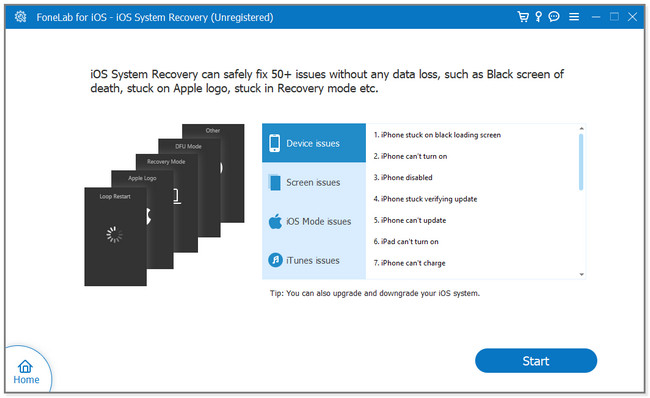
Trin 3Vælg den ønskede reparationstilstand. Vælg standard ikon, hvis du ikke ønsker at miste data. På den anden side skal du vælge ikonet Avanceret, og telefonen vil være i gendannelsestilstand. Softwaren sletter alle dine telefondata. Klik Bekræfte at fortsætte.
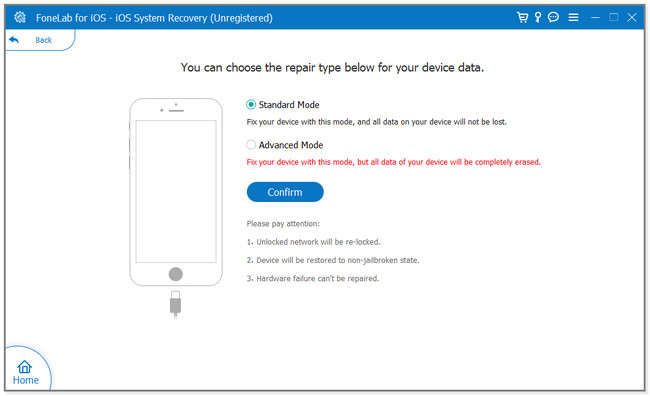
Trin 4Tilslut telefonen til computeren ved at følge instruktionerne på skærmen. Derefter skal du klikke på Reparation or Optimer knappen for at reparere telefonen. Vent, indtil softwaren afslutter processen. Senere skal du tjekke TikTok-appen for at se, om den stadig går ned.
På samme måde kan du også prøve FoneLab Broken Android Phone Data Extraction for at rette dine Android-enheder, hvis din TikTok-app bliver ved med at gå ned. Samsung-enheder understøttes. Det kan endda hjælpe dig med at løse dine Android-problemer, når din skærm ikke fungerer.
Løs din frosne, nedbrudte, sorte eller skærmlåste Android-system til normal eller Gendan data fra brudt Android-telefon eller SD-kort.
- Løs dine Android-handicappede problemer og gendan data fra telefonen.
- Uddrag kontakter, meddelelser, WhatsApp, Billeder, osv. Fra brudte Android-enhed eller hukommelseskort.
- Data fra Android-telefon og SD-kort er tilgængelige.
Metode 2. Genstart app
Det meste af tiden kan genstart af appen løse simple problemer, som når TikTok går ned. Du kan se nedenstående trin, hvis du ikke er bekendt med, hvordan du gør dem.
Til Android:
Trin 1Brug din Android-telefon til at åbne TikTok-appen, der bliver ved med at gå ned. Derefter skal du kun trykke på Box-knappen i nederste venstre hjørne af telefonen. I dette tilfælde vil TikTok-appen kun køre i baggrunden på Android-telefonen. Bagefter skal du stryge den op for at fjerne de kørende apps.
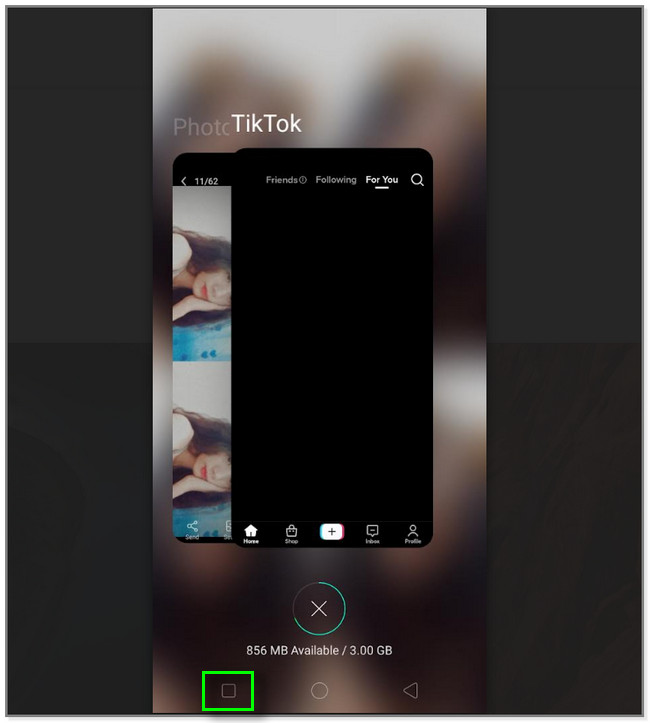
Trin 2For at starte TikTok-appen skal du kun finde appen på hovedskærmen. Tryk derefter på den for at starte den på din Android-telefon.
Bemærk: Hvis appen stadig ikke fungerer korrekt, skal du bruge følgende teknik nedenfor.
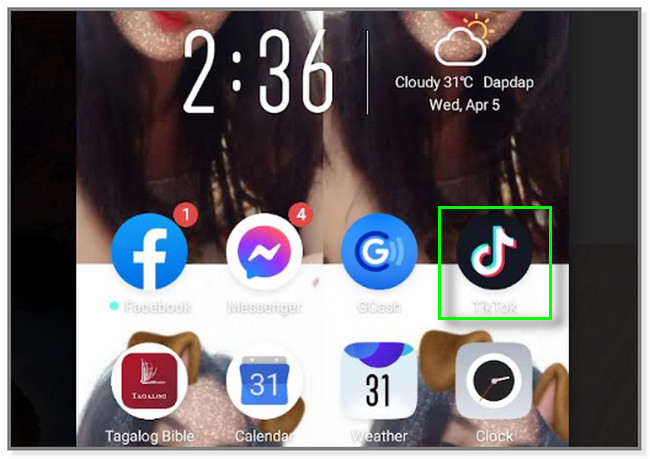
Til iPhone:
I bunden af telefonen skal du swipe den op. Du vil se apps køre i baggrunden. Find TikTok-appen, og skub den op for at lukke den. Derefter skal du finde appen igen og starte den.
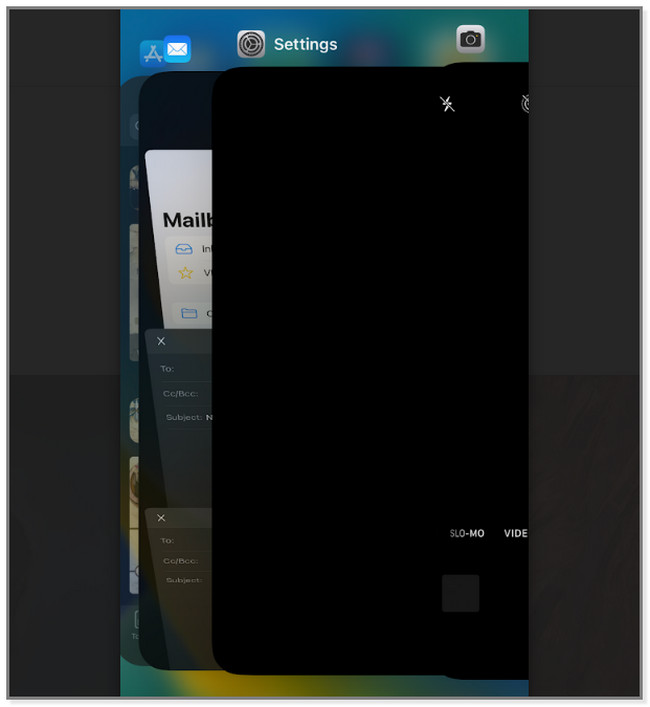
Metode 3. Ryd app-cache
Hvis du løber tør for lagerplads, sletter eller fjernelse af appens cache anbefales. Disse caches er en af årsagerne til, hvorfor nogle apps fungerer så langsomt. Kan du lide at slippe af med dem i din TikTok-app? Følg de detaljerede trin nedenfor.
Til Android:
Trin 1Da du ikke kan åbne appen, vil processen bruge Indstillinger app. Start den, og find knappen App Management. Tryk derefter på den for at se TikTok-appen.
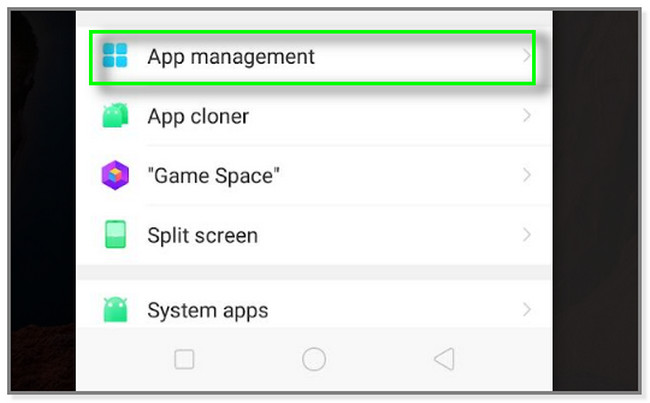
Trin 2Øverst på skærmen vil du se standard apps afsnit. Stryg op, indtil du ser TikTok app på telefonen. Tryk derefter på den for at se dens lagerplads.
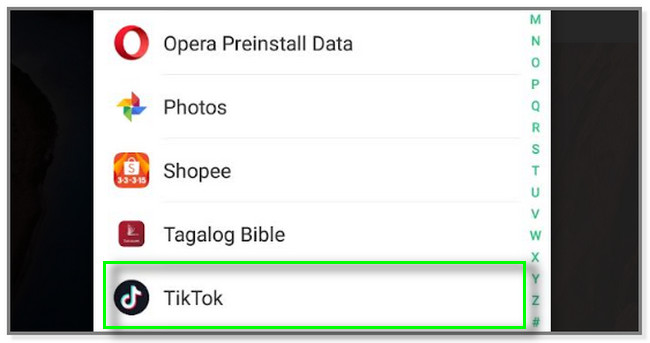
Trin 3 TikTok app vil vise lagerforbruget, dataforbrugsdetaljer og strømspareafsnittet under det. Tryk på blandt dem alle Opbevaring Anvendelse sektion for at se de tilgængelige caches.
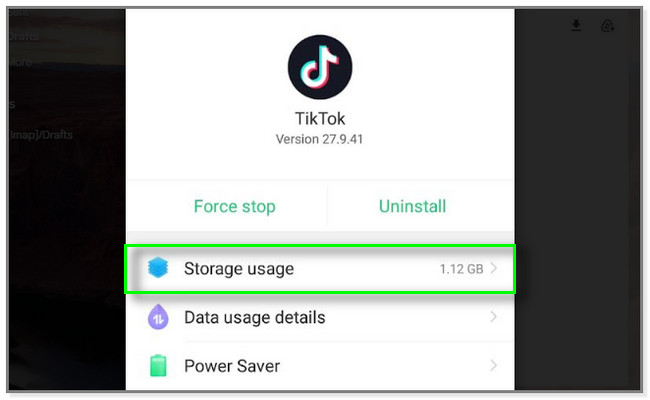
Trin 4Du vil se det samlede lagerforbrug af appen på din telefon øverst i hovedgrænsefladen. Herunder vil du se de tilgængelige caches på appen. Tryk på Ryd cache knappen for at rydde dem. Bagefter skal du starte TikTok app med det samme for at kontrollere, om den stadig går ned.
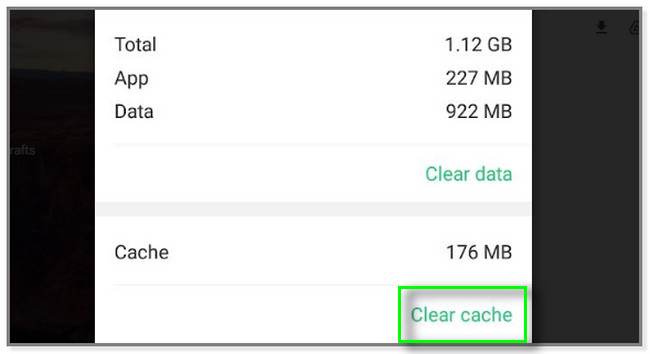
Til iPhone:
Gå til Generelt afsnit om Indstillinger. Vælg derefter iPhone-opbevaring knappen og find TikTok app. Tryk senere på aflastning knappen under den for at rydde appens caches.
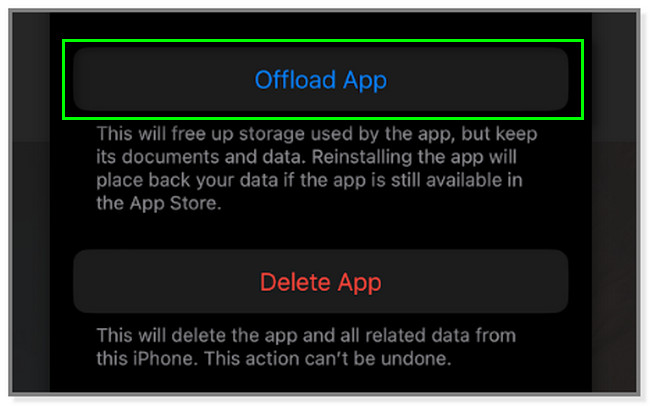
Metode 4. Opdater TikTok-appen
Hvis TikTok går ned, kan du opdatere appen for at løse problemet. Appen får nye funktioner, der kan udjævne dens ydeevne. Du skal kun sikre dig, at din iPhone eller Android-telefon har nok lagerplads.
Til Android:
Trin 1Gå til Google Play Butik. Find derefter dens søgelinje øverst i hovedgrænsefladen. Indtast senere TikTok ord og tryk på TikTok app på resultaterne. Du vil se, om der er tilgængelige opdateringer til appen. Tryk på Opdatering knappen for at få de nye funktioner i den.
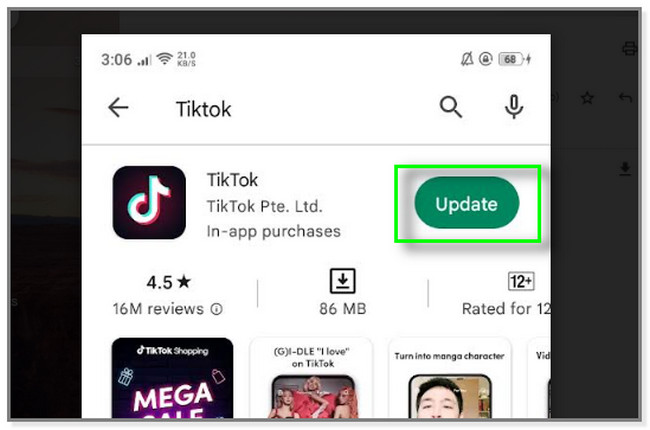
Trin 2Google Play Butik viser dig downloadstatus på skærmen. Når den er fuldført Åbne knappen vil dukke op i højre side af TikTok-appen. Appen indlæses på din skærm. Alt du skal gøre er at tjekke, om den stadig går ned.
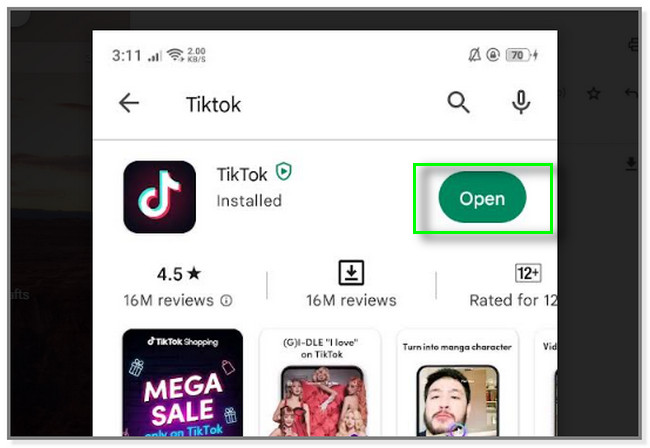
Til iPhone:
I bunden af App Stores grænseflade skal du trykke på Søg ikon. Indtast senere TikTok og tryk på applikationen. Tryk derefter på Opdatering knappen for at få de nye funktioner i det og løse problemet.
Del 3. Bonustips: Sådan gendannes data fra din telefon
Hvad hvis der, mens TikTok bliver ved med at gå ned, er TikTok-filer eller data, der mangler? Der er ikke noget at panik over. FoneLab Android Data Recovery er til undsætning. Det kan gendanne slettede eller mistede filer og data fra Android-telefoner, SD-kort og SIM-kort. Bortset fra det, understøtter det kontakter, fotos, videoer og mere.
Derudover kan du forhåndsvise dem, før du genopretter dem. I dette tilfælde vil du se deres indhold. Desuden understøtter den Samsung, Motorola, Sony, LG og mere. Vil du bruge dette værktøj til at gendanne data? Rul venligst ned for dens trin.
Med FoneLab til Android vil du gendanne de mistede / slettede iPhone-data, herunder fotos, kontakter, videoer, filer, opkaldslog og flere data fra dit SD-kort eller enhed.
- Gendan fotos, videoer, kontakter, WhatsApp og flere data let.
- Forhåndsvisning af data inden gendannelse.
- Data fra Android-telefon og SD-kort er tilgængelige.
Trin 1Download FoneLab Android Data Recovery-værktøjet. Du behøver kun at klikke på knappen Gratis download i venstre side af hovedgrænsefladen. Klik derefter på knappen Installer for at starte værktøjet med det samme.
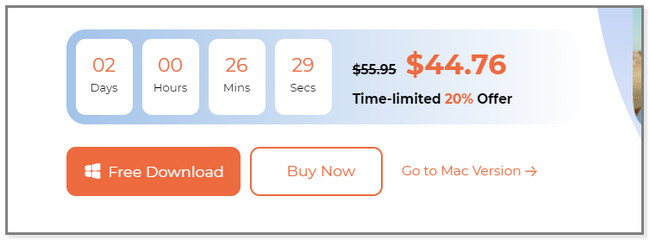
Trin 2Du vil se funktionerne i softwaren. Du skal klikke på Android Data Recovery knappen, da du vil gendanne data. Derefter vil du se værktøjet til at hente data fra din Android-telefon.
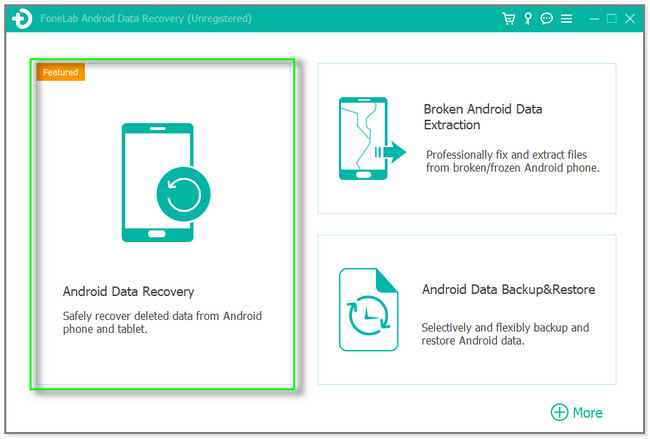
Trin 3Tilslut Android-telefonen til computeren. Du kan bruge et USB-kabel i processen. Derefter skal du følge instruktionerne på skærmen for at give softwaren adgang til dine data fra din telefon. Senere starter scanningsprocessen automatisk.
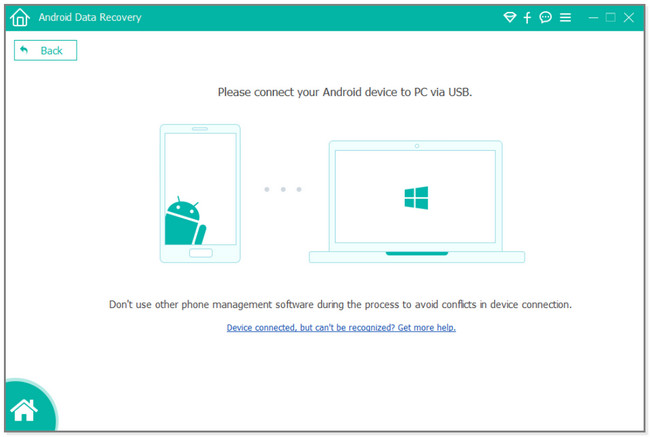
Trin 4Resultaterne vil dukke op på skærmen. Du behøver kun at finde de filer eller data, du vil hente. Du kan også bruge Dyb scanning knappen, hvis du er utilfreds med resultaterne. Vælg derefter de filer, der skal hentes, og klik på Recover knap. Vent på, at processen er færdig, før du afbryder telefonen. Skub den ud for at frakoble den sikkert.
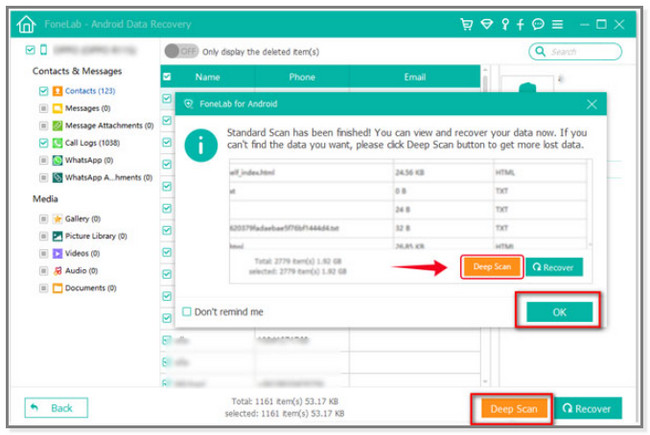
På samme måde kan du installere FoneLab iPhone Data Recovery på din computer for at scanne og gendanne dine slettede iPhone-data hvis du mistede dem. Den er nem at bruge. Du behøver ikke at bruge komplicerede operationer for at afslutte det. Gå til dens officielle side for flere detaljer.
Med FoneLab til iOS vil du gendanne de mistede / slettede iPhone-data, herunder fotos, kontakter, videoer, filer, WhatsApp, Kik, Snapchat, WeChat og flere data fra din iCloud eller iTunes-sikkerhedskopi eller enhed.
- Gendan fotos, videoer, kontakter, WhatsApp og flere data let.
- Forhåndsvisning af data inden gendannelse.
- iPhone, iPad og iPod touch er tilgængelige.
Del 4. Ofte stillede spørgsmål om reparation af TikTok bliver ved med at crashe
1. Hvordan rydder jeg TikTok-lagerplads på Android?
Gå til appen Indstillinger på din Android-telefon. Derefter skal du finde Appadministration ikonet og tryk på TikTok app blandt alle dine telefonapps. Vælg senere Opbevaring Anvendelse ikonet og tryk på Slet data knap. I dette tilfælde vil du rydde dataene fra TikTok.
2. Hvordan sletter jeg TikTok-kladder på Android?
Gå til TikTok app. Tryk derefter på Profil knappen i nederste højre hjørne. Find senere de 6 lige linjer i venstre side og tryk på Kladder-videoerne. Tryk på Type knappen øverst og vælg de kladder, du vil slette. Tryk senere på Slette knappen i bunden af hovedgrænsefladen.
Hvis TikTok bliver ved med at gå ned, kan du rette det ved hjælp af dette indlæg. Det vil vise dig de ultimative metoder. Bortset fra det, vil det lade dig opdage den bedste software til at reparere TikTok bliver ved med at gå ned. Download dem og ret din TikTok-app nu!
